تحذير أمني عاجل لأكثر من 1.8 مليار مستخدم Gmail: خطوات حماية أساسية يجب تطبيقها فورًا لتعزيز أمان حسابك
حصّن حسابك الآن قبل فوات الأوان!
يتوجب على مستخدمي Gmail الانتباه إلى تحديثين أمنيين هامين يمكنهم – بل ويجب عليهم – تفعيلهما في حساباتهم لحماية أنفسهم من التهديدات المتزايدة.
وفقًا لـ The Daily Mail، ستطلب Google قريبًا من جميع مستخدمي Gmail تفعيل التحقق بخطوتين (2SV). وقد بدأت بالفعل في إرسال رسائل بريد إلكتروني لتنبيه المستخدمين الذين لم يفعلوا هذه الميزة بعد، وحثهم على اتخاذ الإجراءات اللازمة. تم منح هؤلاء المستخدمين مهلة تتراوح بين 15 و 30 يومًا لتفعيل الميزة. بعد انقضاء هذه المهلة، قد يفقدون إمكانية الوصول إلى حساباتهم.
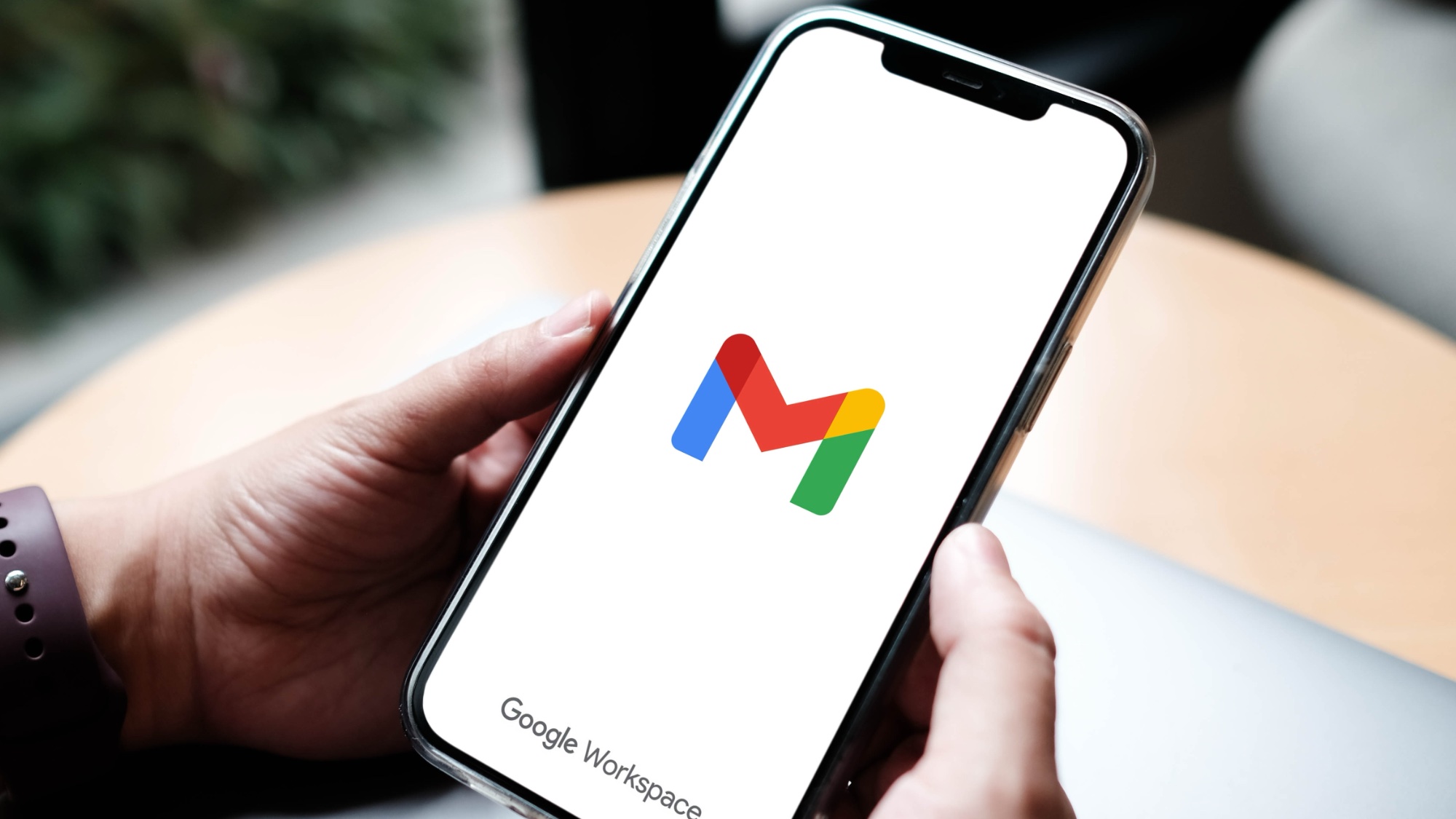
يأتي هذا الإجراء كجزء من مجموعة من التدابير الأمنية التي تتخذها Google في إطار تحديث شامل للحد من تدفق رسائل التصيد الاحتيالي ورسائل البريد العشوائي التي تبدو واقعية للغاية، والتي شهدت ارتفاعًا ملحوظًا في الآونة الأخيرة. على الرغم من أن Google تستخدم فلاتر تعتمد على الذكاء الاصطناعي لإزالة معظم هذه الرسائل غير المرغوب فيها، إلا أن مطالبة المستخدمين بتفعيل التحقق بخطوتين (2SV) تمثل خطوة إضافية لحمايتهم وحماية حساباتهم من التهديدات التي قد تتمكن من اختراق هذه الفلاتر.
حان الوقت لاستبدال كلمة مرور حسابك على Google بمفتاح مرور
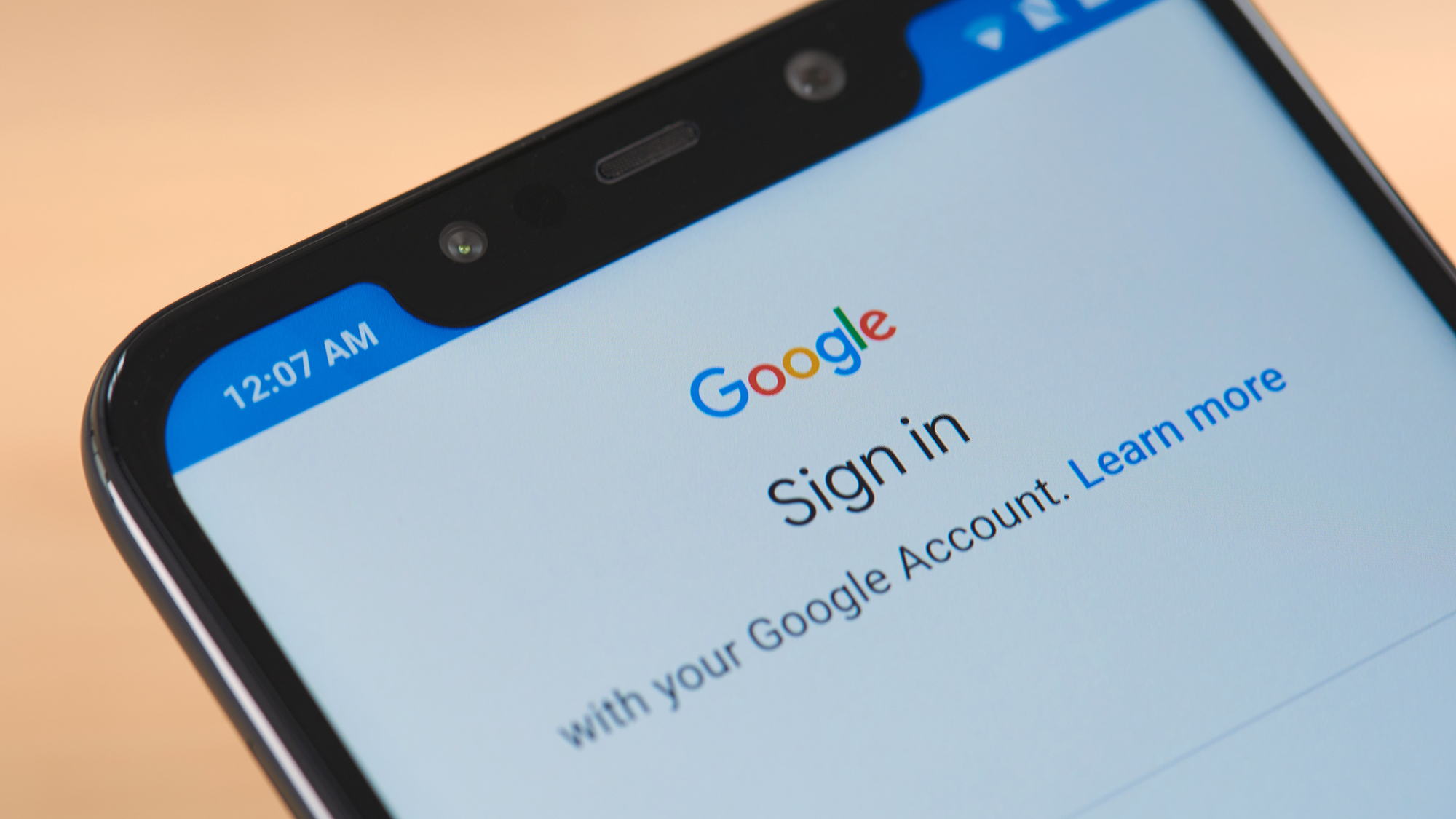
وفقًا لمقال نشرته Forbes، يرى نائب رئيس قسم الخصوصية في Google، إيفان كوتسوفينوس، أن استبدال كلمة المرور بالكامل هو خطوة جيدة أخرى لتعزيز أمان حسابك. يستند هذا التوصية إلى حقيقة أن كلمات المرور صعبة الإدارة وعرضة للاختراق، وهذا هو السبب في اعتماد الكثير من الأشخاص على أحد أفضل مديري كلمات المرور لإنشاء كلمات مرور قوية وتخزينها بشكل آمن.
توصية كوتسوفينوس هي استبدال كلمة المرور الخاصة بك بـ مفتاح مرور (Passkey)، والذي يتضمن استخدام معلوماتك البيومترية مثل بصمة إصبعك أو التعرف على الوجه جنبًا إلى جنب مع جهاز موثوق به مثل هاتفك الذكي. مفاتيح المرور تعتبر طريقة مصادقة أكثر أمانًا وسهولة في الاستخدام من كلمات المرور التقليدية.
أخبر ستيف وون من 1Password مجلة Forbes أن مفاتيح المرور مفضلة لأن كل مفتاح يتكون من عنصرين: مفتاح عام فريد يتم إنشاؤه وتخزينه على خادم الشركة، ومفتاح خاص يتم تخزينه على جهاز المستخدم.
قال وون: “كما هو الحال مع جميع الأنظمة المزدوجة، يتم استخدام المفتاح العام لإنشاء تحدٍ لا يمكن حله إلا إذا كان لديك حق الوصول إلى المفتاح الخاص السري والمعروف لك فقط. لهذا السبب، يكاد يكون من المستحيل على المتسللين تخمين مفاتيح المرور أو اعتراضها لأن المفاتيح يتم إنشاؤها عشوائيًا ولا تتم مشاركتها أبدًا أثناء عملية تسجيل الدخول.” وهذا يجعلها أكثر مقاومة لمحاولات الاحتيال وسرقة الهوية.
وهذا يعني أنه لا يمكن تخمين مفاتيح المرور أو اختراقها بسبب بيانات اعتماد ضعيفة، ولا يمكن سرقتها في اختراق للبيانات، ولا توجد فرصة لاقتحامها عن طريق هجوم القوة الغاشمة أو تفكيكها أثناء رش كلمات المرور.
بالإضافة إلى ذلك، نظرًا لأن مفتاح المرور مرتبط بحسابك، وليس بأجهزتك، فإذا فقدت هاتفك أو سُرق، فلا يزال بإمكانك الوصول إلى حسابك واستعادة مفتاح المرور الخاص بك على جهاز آخر عن طريق تسجيل الدخول. هذه المرونة تجعل مفاتيح المرور خيارًا عمليًا وآمنًا لإدارة الوصول إلى حسابك على Google.
تفعيل التحقق بخطوتين: دليل شامل لحماية حساب
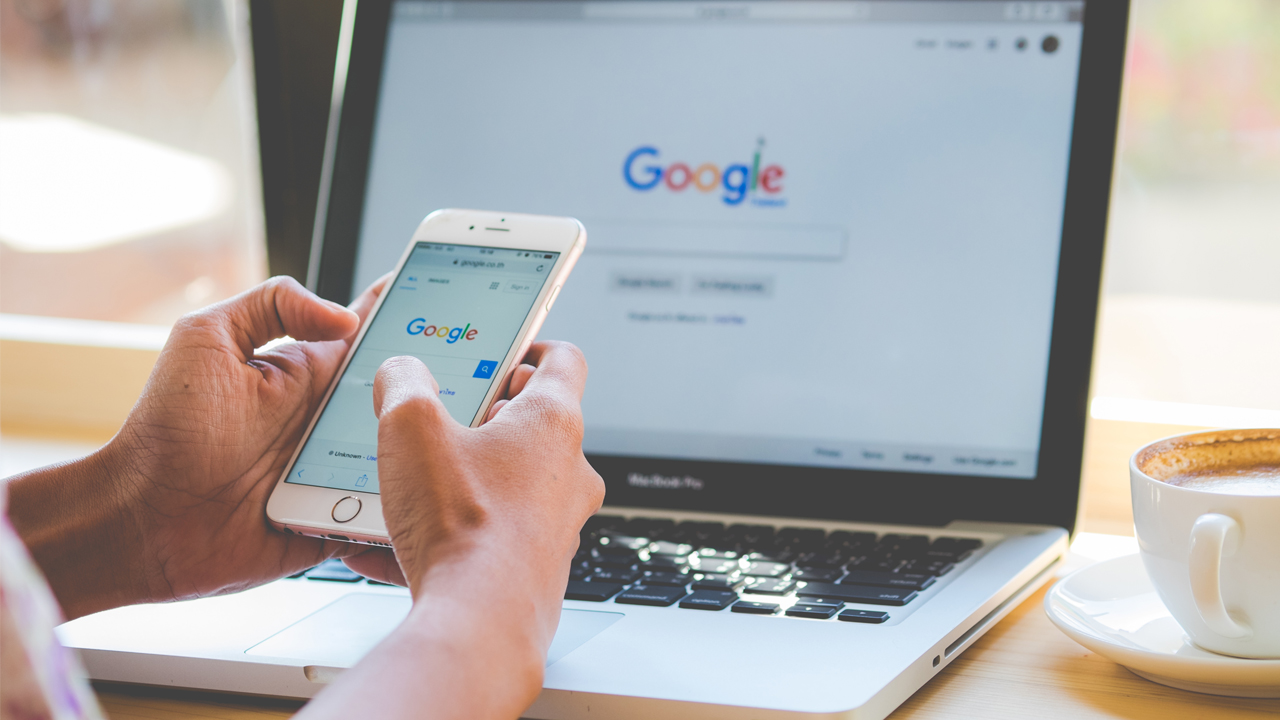
إذا لم تكن قد فعلت بالفعل التحقق بخطوتين، فمن الضروري أن تقوم بذلك فورًا. إنها وسيلة ذكية لتعزيز أمان حسابك، ونحن نوصي بها بشدة جنبًا إلى جنب مع المصادقة الثنائية لجميع حساباتك الأخرى على الإنترنت.
لتفعيل هذه الميزة الحيوية، ما عليك سوى الانتقال إلى myaccount.google.com/security. بمجرد الوصول إلى هناك، قم بتشغيل خيار “التحقق بخطوتين”. سيُعرض عليك بعد ذلك مجموعة من الخيارات لتحديد طريقة التحقق المفضلة لديك، بما في ذلك استخدام الرسائل النصية القصيرة (SMS)، أو تطبيق مصادقة مخصص مثل Google Authenticator أو Microsoft Authenticator، أو حتى استخدام مفتاح أمان مادي. بعد إعداد التحقق بخطوتين، تأكد من تحديث طرق تسجيل الدخول المحفوظة، بالإضافة إلى تحديث عنوان البريد الإلكتروني ورقم الهاتف الاحتياطيين في حال احتجت إليهما لاستعادة الوصول إلى حسابك.
كيفية التحويل إلى مفتاح مرور (Passkey)
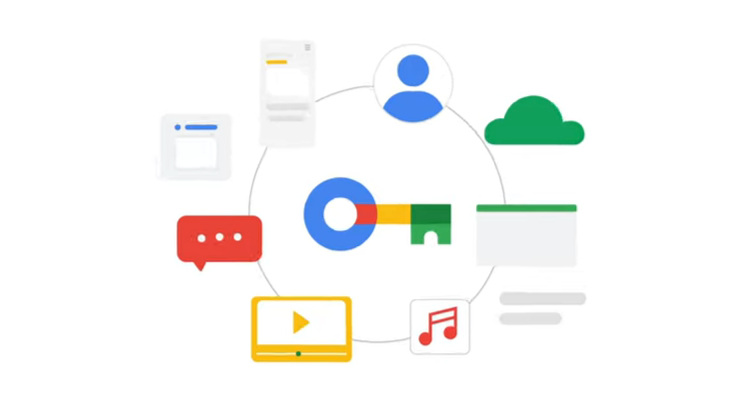
للتسجيل للحصول على مفتاح مرور (Passkey) جديد، انتقل إلى قسم إعدادات الأمان في حساب Google الخاص بك، ثم حدد خيار مفتاح المرور ضمن قسم “كيفية تسجيل الدخول إلى Google”. هذه الخطوة ضرورية لتفعيل هذه الميزة الأمنية المتقدمة.
بعد ذلك، انقر على زر إنشاء مفتاح مرور، ثم اتبع التعليمات التي تظهر على الشاشة للتحقق من هويتك باستخدام بصمة الإصبع أو التعرف على الوجه على جهازك. هذه العملية تضمن أنك الشخص الوحيد القادر على إنشاء مفتاح المرور لحسابك. بعد إكمال هذه الخطوات، تكون قد انتهيت من إعداد مفتاح المرور الخاص بك.


Comments are closed.